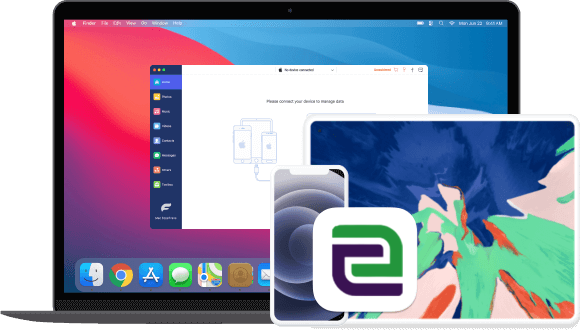Trasferimento dati iOS
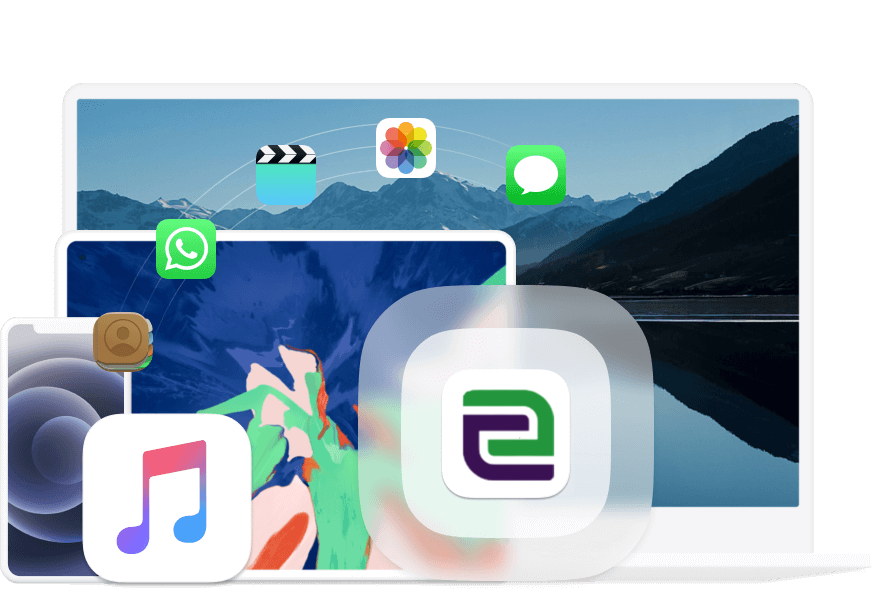
Trasferisci dati tra dispositivi iOS, computer e iTunes.
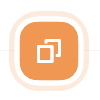
Backup/Ripristino dei contatti iPhone con un clic
iOS Transfer è uno strumento intelligente di gestione dei contatti per una facile gestione dei contatti iPhone, inclusa la modifica, l'eliminazione o l'aggiunta di contatti.
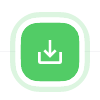
Effettua il salvataggio/visualizzazione dei messaggi di testo dell'iPhone
Salva i messaggi di testo nei formati HTML, TXT o CSV per archiviarli e visualizzarli comodamente sul tuo computer.
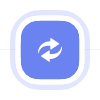
Sincronizza video/musica senza sovrascrivere
Non devi preoccuparti che film, brani o altri file vengano sostituiti o eliminati. Basta controllarli e trasferirli facilmente.
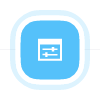
Gestisci i dati tra iTunes, computer e dispositivi iOS
Con iOS Transfer, puoi trasferire i tuoi file senza il rischio di perdita di dati o sostituzione di contenuti indesiderati. Basta scegliere i file che desideri trasferire e procedere con facilità.
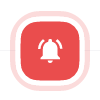
Crea facilmente suonerie personalizzate
Scegli i file dal tuo dispositivo o computer per creare facilmente suonerie iPhone, senza bisogno di conversioni di formato file o altre procedure complesse.
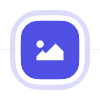
Cambia le immagini HEIC in formato PNG o JPG
FoneTrans per iOS può aiutarti a convertire rapidamente le foto in formato HEIC selezionate in PNG o JPG con un solo clic.

Dati supportati
- iOS al computerFoto/Musica/iTunes/Podcast/Suoneria/Audiolibro/Memo vocale/Playlist/Film/Home Video/Programmi TV/Video musicali/Contatti/Messaggi/kik/Line/Whatsapp/Viber/Messenger/Wechat/QQ/Libri/Note/Calendario/Safari/Cronologia chiamate
- Foto da iOS a iOS
/Musica/iTunes/Podcast/Suoneria/Audiolibro/Memo vocale/Playlist/Film/Home Video/Programmi TV/Video musicali/Contatti - Dal computer all'iOSFoto/Musica/Audiolibro/Memo vocale/Playlist/Film/Home Video/Programmi TV/Video musicali/Contatti
- iTunes su iOSMusica/iTunes/Podcast/Suoneria/Audiolibro/Memo vocale/playlist/Film/Home Vide/Programma TV/Video musicale
Dispositivo iOS supportato
- iPhone
iPhone 15/15 Pro/15 Pro Max, iPhone 14/14 Pro/ 14 Pro Max, iPhone 13/13 mini/13 Pro/ 13 Pro Max, iPhone 12/12 mini/12 Pro/ 12 Pro Max, iPhone 11 Pro Max/11 Pro/11, iPhone XS, iPhone XS Max, iPhone XR, iPhone X, iPhone 8, iPhone 8 Plus, iPhone 7, iPhone 7 Plus, iPhone SE, iPhone 6s, iPhone 6s Plus, iPhone 6, iPhone 6 Plus , iPhone 5s, iPhone 5c, iPhone 5, iPhone 4S, iPhone 4, iPhone 3GS - iPad
iPad Pro, iPad, iPad 2, iPad 3, iPad 4, iPad Air, iPad Air 2, iPad mini, iPad mini 2, iPad mini 3 - iPod,
iPod touch 6, iPod touch 5, iPod touch 4


Contenuti importabili

Contenuti esportabili (su PC)
Contatti, Messaggi (Messaggi, WhatsApp, Kik, Line, Viber, Messenger, WeChat e QQ), ePub, PDF, Note, Calendari, Safari, Chiama

Contenuti esportabili (su iTunes)
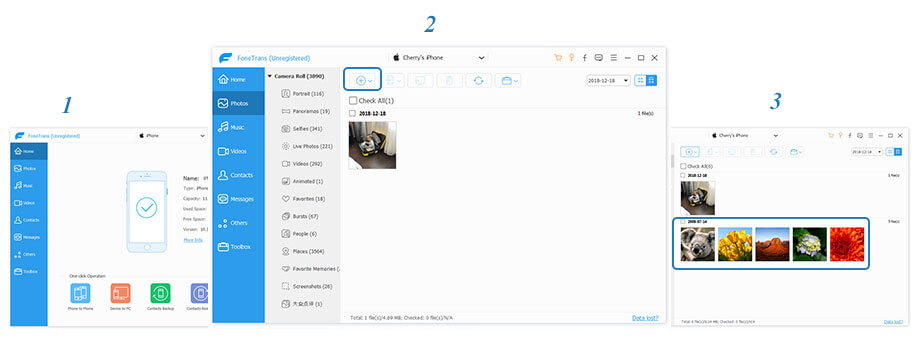
Importare daDal computer all'iOS
- Passaggio 1: collega il tuo iPhone, iPad o iPod al computer utilizzando un cavo USB.
- Passaggio 2: seleziona "Aggiungi" per i tipi di file designati.
- Passaggio 3: scegli i file che desideri importare.
Trasferimento da iOS a computer/iTunes
- Passaggio 1: collega il tuo iPhone/iPad/iPod al computer utilizzando un cavo USB.
- Passaggio 2: passare al tipo di file e selezionare i file da trasferire.
- Passaggio 3: fai clic su "Esporta su PC" o "Esporta su iTunes".

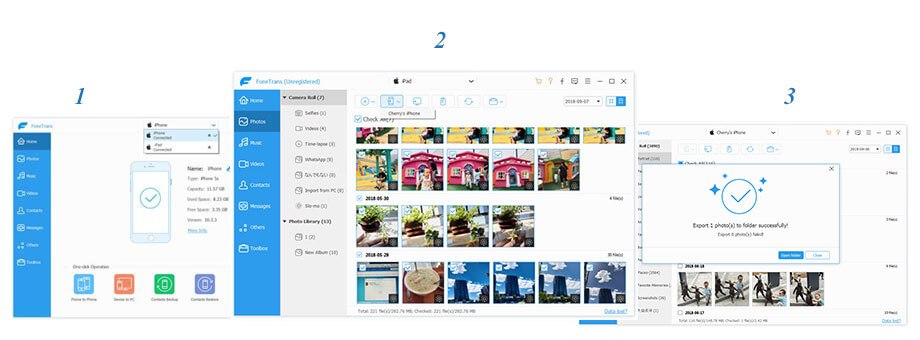
Passa da iOS a iOS
- Passaggio 1: collega entrambi i dispositivi iOS al computer.
- Passaggio 2: scegli il tipo di file dal dispositivo per esportare i file.
- Passaggio 3: esamina i file e fai clic su "Esporta su dispositivo" per scegliere il dispositivo di destinazione.
FAQ
È possibile spostare i contatti dal mio iPhone a un computer?
Collega entrambi gli iPhone al computer, apri iOS Transfer, seleziona "Contatti", scansiona i tuoi dispositivi, scegli i contatti desiderati e scegli come target l'iPhone per avviare il processo di trasferimento.
Qual è il processo per trasferire tutti i dati da un iPhone all'altro?
Installa iOS Transfer sul tuo computer, quindi collega il tuo iPhone e scegli "Da telefono a telefono". Seleziona i dati da trasferire e trasferisci facilmente tutti i dati da un iPhone all'altro.
Posso fare affidamento su iOS Transfer per il trasferimento dei dati?
Sì, iOS Transfer è un'opzione sicura e affidabile per il trasferimento dei dati, accuratamente testata e dimostrata rapida e priva di rischi.
iPhone Data Transfer è compatibile con tutti i tipi di dispositivi?
iOS Transfer trasferisce in modo efficace i dati da tutti i dispositivi iOS e supporta sia i sistemi macOS che Windows, rendendolo uno strumento versatile e compatibile.